JetBrains RubyMine 是一款专为 Ruby 编程语言设计的综合集成开发环境 (IDE)。它支持跨平台操作,可在 Mac OS、Windows 和 Linux 系统上流畅运行。 本指南将详细介绍如何在 Linux 环境下安装 RubyMine。
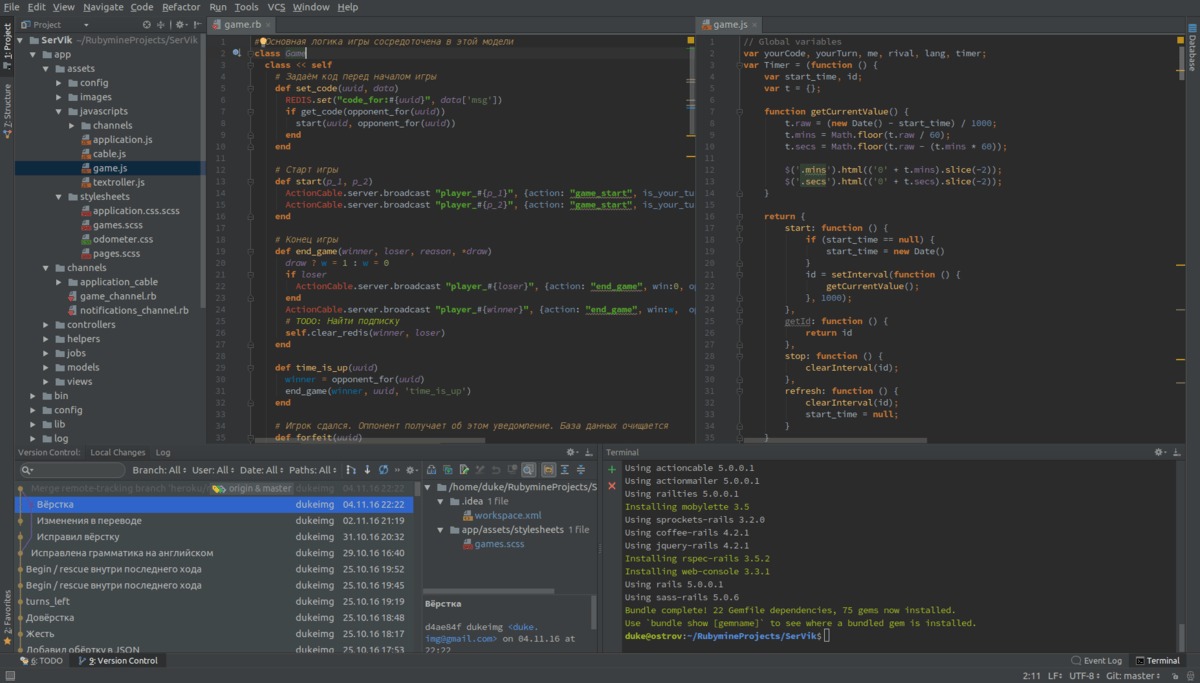
请注意,JetBrains RubyMine 并非免费软件。安装完成后,您可以试用其评估版本。若要购买完整版本,您需要创建一个 JetBrains 账户 并购买相应的许可证。
Arch Linux 安装步骤
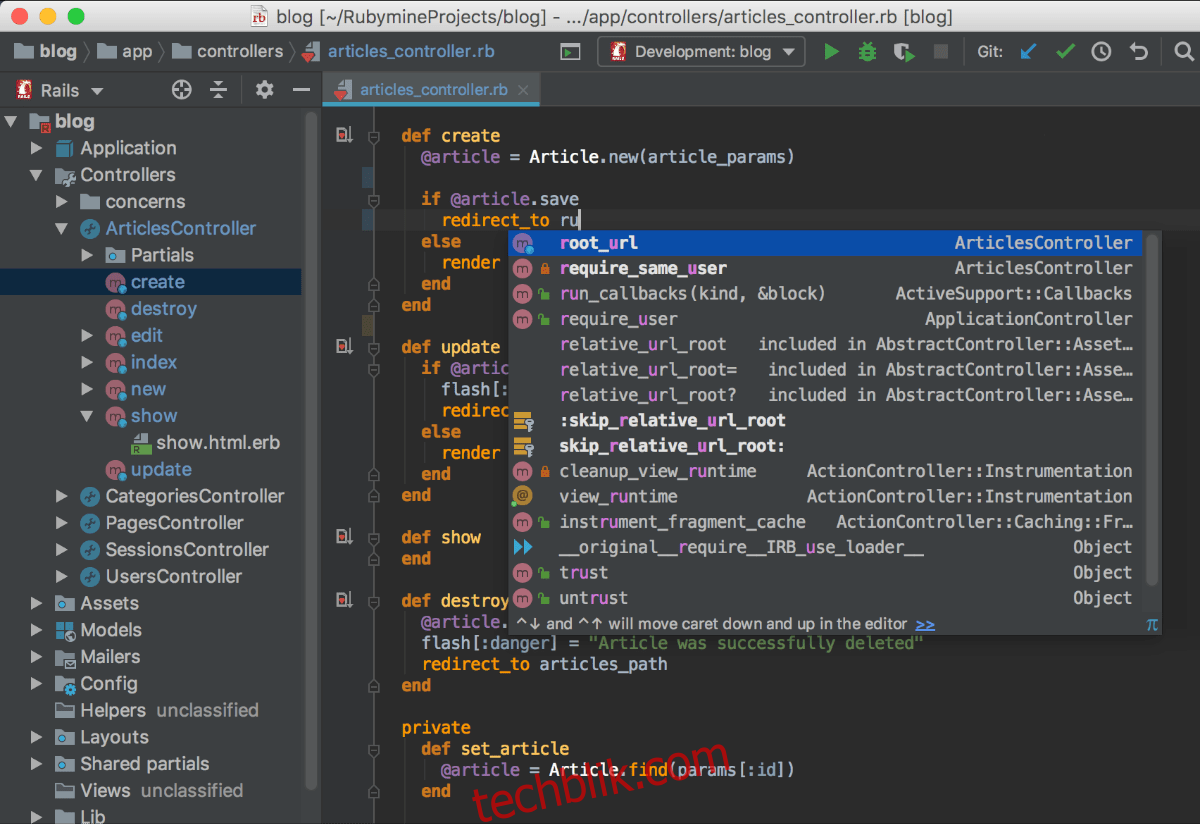
Arch Linux 用户可以通过 AUR (Arch User Repository) 获取 JetBrains RubyMine 应用。由于该应用以 Arch Linux AUR 包的形式提供,您可以像安装其他原生 Arch Linux 包一样进行安装,并能及时获取更新。
需要强调的是,JetBrains 官方并未通过 AUR 提供对 RubyMine 的支持。然而,AUR 包直接从 JetBrains 网站获取程序文件,因此可以放心使用。
要在 Arch Linux 系统上开始安装 JetBrains RubyMine,您首先需要安装 “git” 和 “base-devel” 这两个软件包。它们对于通过 AUR 安装应用至关重要。
sudo pacman -S git base-devel
安装完这两个包后,接下来需要下载并安装 Trizen AUR 辅助工具。该工具将简化 RubyMine 的安装过程,避免繁琐的操作。
要获取 Trizen AUR 辅助工具,首先使用 git clone 命令下载其软件包:
git clone https://aur.archlinux.org/trizen.git
将软件包下载到本地计算机后,使用 CD 命令进入 “Trizen” 文件夹。该文件夹中包含 Trizen PKGBUILD 文件,其中定义了编译程序所需的指令。
cd trizen/
然后,使用 makepkg 命令安装 Trizen AUR 辅助应用:
makepkg -sri
在 Linux 电脑上下载并安装 Trizen AUR 辅助工具后,即可开始安装 RubyMine。 使用 trizen -S 命令,在 Arch Linux 上安装最新版本的 JetBrains RubyMine。
Snap 包安装指南
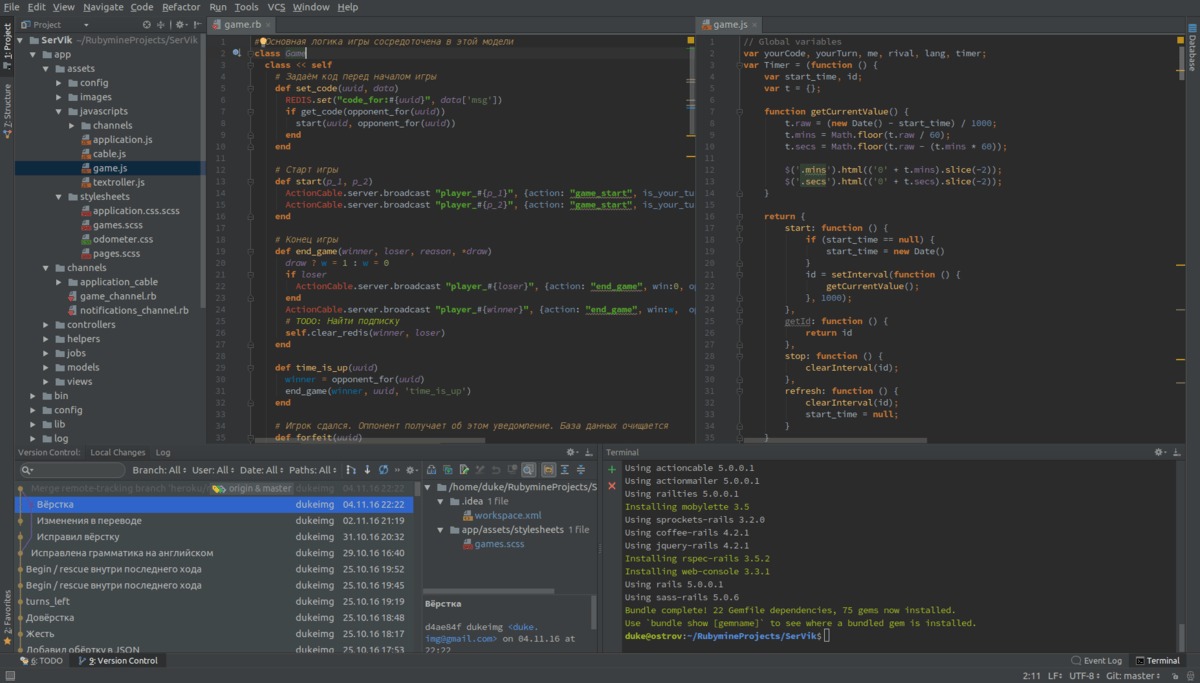
RubyMine 应用程序也以 Snap 包的形式提供给 Ubuntu 以及所有支持 Snap 包格式的 Linux 操作系统用户。
在 Linux 上安装 Snap 版本的 RubyMine 非常简单。首先需要启用 Snap 包运行时(即 Snapd)。为此,请在 Linux 桌面中打开一个终端窗口,然后使用包管理器在您的计算机上安装 “snapd” 包。
在您的系统上安装好 Snapd 软件包后,您需要使用 Systemd 启用 “snapd.socket” 服务。通过执行 sudo systemctl enable –now snapd.socket 命令,可以启动运行时并使其准备好在您的系统上使用。
sudo systemctl enable --now snapd.socket
在 Linux PC 上配置好 Snapd 运行时后,即可开始安装 RubyMine。 使用下面的 snap install 命令,安装最新版本的 RubyMine。
请注意,JetBrains RubyMine 仅适用于支持 “classic” 模式的 Linux 操作系统。这种模式需要 AppArmor 的支持。因此,它不适用于像 Fedora 这样的操作系统,因为它们不使用 AppArmor。
sudo snap install rubymine --classic
通用 Linux 安装方法
RubyMine 应用程序还提供了一个可下载的 TarGZ 安装程序,可以支持所有 Linux 发行版。这个安装程序可以用于所有不支持 Snaps 或 Arch Linux AUR 的 Linux 发行版。
要在 Linux 系统上开始安装 RubyMine,首先需要将软件下载到您的计算机中。要下载软件,请访问 RubyMine Linux 下载页面并点击 “下载” 按钮。
由于 RubyMine 安装程序大小约为 500 MB,因此下载过程可能需要一段时间。下载完成后,使用 Ctrl + Alt + T 打开终端窗口(或在应用程序菜单中搜索 “终端”),然后使用 CD 命令进入 “下载” 目录。
cd ~/Downloads
在 “下载” 目录中,使用 tar 命令解压缩安装程序 TarGZ 压缩包。必须提取该压缩包,因为它包含安装文件。
tar xvf RubyMine-*.tar.gz
提取所有内容后,使用 CD 命令进入 RubyMine 文件夹。
cd RubyMine-*/
在 RubyMine 文件夹中,访问 “bin” 目录。此目录包含安装程序的可执行文件。
cd bin
要启动 RubyMine 安装程序,请在终端窗口中使用以下命令:
./rubymine.sh
当您启动 RubyMine 安装程序时,会弹出一个窗口。在此窗口中,您将看到“配置或安装目录”。将其留空,然后选择“不导入设置”。然后,选择 “确定”。
选择 “确定” 后,将出现激活窗口。在此窗口中输入您的用户名和账户信息。然后,点击 “继续” 开始使用该应用程序。